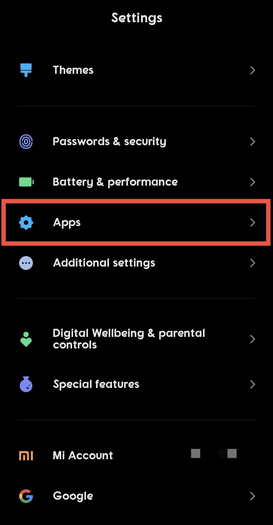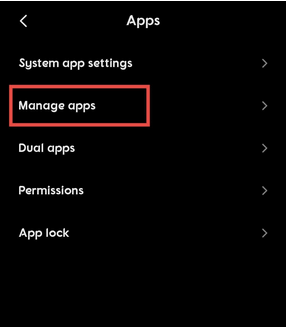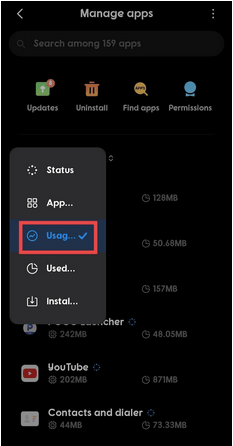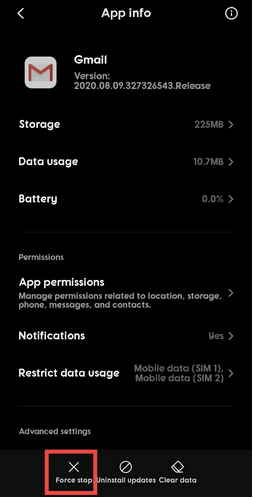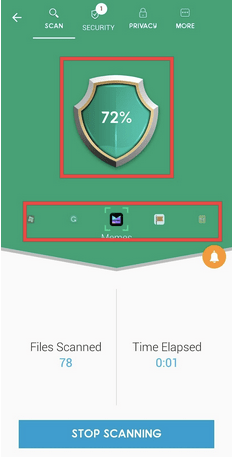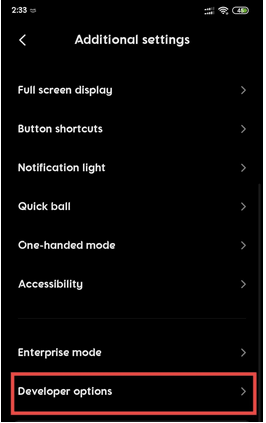Các thiết bị Android đang được nâng cấp cả về khả năng phần mềm và phần cứng, đáp ứng hàng nghìn yêu cầu của người dùng khi di chuyển. Hệ điều hành di động đầy tính năng đã giúp người dùng thực hiện các tác vụ cá nhân và công việc khác nhau mà không gặp rắc rối, được hỗ trợ bởi các ứng dụng PlayStore khác nhau .
Tuy nhiên, nhiều hơn nữa là các tính năng; nhiều hơn là tải trên thiết bị. Mặc dù các thiết bị Android hiện đại có RAM khoảng 8GB, vô số ứng dụng được cài đặt sẵn, quá trình chạy nền vĩnh viễn và việc sử dụng điện thoại Android quá mức làm tăng căng thẳng cho bộ nhớ thiết bị. Và căng thẳng này có thể làm chậm thiết bị hơn nữa, gây suy giảm hiệu suất, ứng dụng bị treo, thời gian phản hồi chậm hơn, v.v.
Cách tốt nhất để xóa RAM trên thiết bị Android
Do đó, bạn phải thường xuyên dọn dẹp RAM của thiết bị để tránh những rắc rối ngẫu nhiên như vậy. Đây là cách bạn có thể dọn dẹp RAM trên điện thoại Android của mình:
1. Sử dụng Ứng dụng dọn dẹp của bên thứ ba: Trình dọn dẹp điện thoại thông minh
Trình dọn dẹp điện thoại thông minh là một ứng dụng tiện ích giúp dọn dẹp bộ nhớ, tối ưu hóa thiết bị tổng thể và nâng cao hiệu suất trên điện thoại chạy hệ điều hành Android. Nó bao gồm các tính năng như dọn rác, trình quản lý phương tiện WhatsApp , công cụ tìm trùng lặp và trình khám phá tệp tích hợp. Một bổ sung khác cho các tính năng này trong Trình dọn dẹp điện thoại thông minh là bộ tăng cường RAM bằng một lần nhấn. Nút một lần nhấn này hoạt động như một trình tối ưu hóa kiêm dọn dẹp RAM tự động.
Ngay sau khi người dùng chạm vào nó, nó sẽ xóa bộ nhớ cache của thiết bị cùng với tất cả các nhật ký tạm thời được xếp chồng lên nhau. Nó cũng giết chết các quy trình nền không cần thiết và cuối cùng giải phóng RAM để có hiệu suất nhanh hơn và thời gian phản hồi mượt mà hơn trên điện thoại của bạn. Và khá đơn giản để truy cập nó:
Bước 1: Mở Trình dọn dẹp điện thoại thông minh

Bước 2: Nhấn vào nút RAM Booster trên đầu màn hình.

Bước 3: Sử dụng điện thoại Android của bạn ở trạng thái hoạt động được tối ưu hóa.
Tải xuống Trình dọn dẹp điện thoại thông minh ngay!
2. Làm thế nào để xóa RAM trên Android thông qua Kiểm tra mức sử dụng bộ nhớ?
Để giải phóng RAM khỏi điện thoại thông qua Cài đặt tích hợp, bạn cần đi đến tính năng trình quản lý ứng dụng và tìm các ứng dụng sử dụng hầu hết bộ nhớ trên điện thoại của mình. Thực hiện theo các hướng dẫn bên dưới theo thứ tự tuần tự:
LƯU Ý: Các bước này và ảnh chụp màn hình là từ thiết bị Pocophone F1. Các thiết bị Android của các nhà sản xuất khác có thể có các giai đoạn khác nhau một chút; tuy nhiên, quy trình vẫn giống nhau.
Bước 1: Mở Cài đặt điện thoại .
Bước 2: Cuộn xuống và tìm tùy chọn Ứng dụng . Nhấn vào nó.

Bước 3: Nhấn vào Quản lý ứng dụng . Tại đây, bạn sẽ tìm thấy danh sách các ứng dụng được cài đặt trên điện thoại của mình.
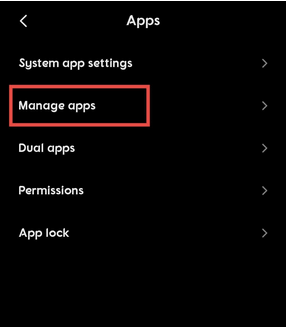
Bước 4: Sắp xếp danh sách theo tần suất sử dụng . Trong các điện thoại khác, bạn có thể tìm thấy tùy chọn, sắp xếp theo mức sử dụng tối đa .
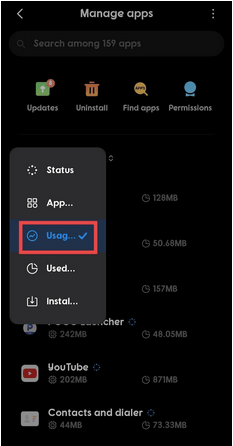
Bước 5: Bây giờ, trên các điện thoại khác, bạn có thể liệt kê các ứng dụng theo thứ tự giảm dần mức sử dụng bộ nhớ tối đa. Tại đây, danh sách cũng được sắp xếp theo tần suất sử dụng. Tuy nhiên, hãy tìm mức sử dụng bộ nhớ được ghi ngay bên dưới tên ứng dụng trong danh sách.
Bước 6: Chọn ứng dụng có bộ nhớ sử dụng tối đa. Tuy nhiên, bạn nên để các ứng dụng hệ thống cài sẵn để ảnh hưởng đến hoạt động chung của thiết bị.
Bước 7: Giả sử, bạn có Gmail sử dụng bộ nhớ tối đa. Chỉ cần nhấn vào nó để biết thêm chi tiết.
Bước 8: Tại đây, tìm tùy chọn Force Stop ở cuối màn hình. Điều này sẽ ngay lập tức giết mọi quy trình liên kết với Gmail.
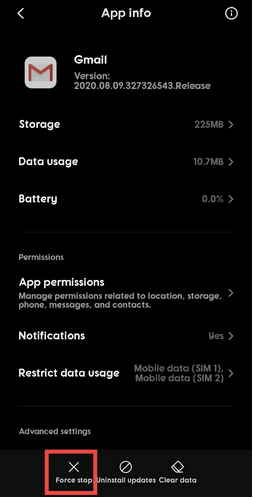
Bước 9: Lặp lại quy trình cho các bộ nhớ quá mức khác bằng ứng dụng.
3. Loại bỏ phần mềm độc hại của điện thoại Android của bạn (Hoạt động với phiên bản cao cấp)
Đôi khi, khi người dùng mở ứng dụng bị nhiễm phần mềm độc hại, ứng dụng cụ thể đó sẽ được tải trong bộ nhớ điện thoại, do đó gây quá tải cho RAM và đe dọa sự an toàn của điện thoại và bảo mật của điện thoại.
Để xóa phần mềm độc hại khỏi thiết bị Android , người dùng phải có công cụ của bên thứ ba. May mắn thay, bạn có thể có Trình dọn dẹp điện thoại thông minh cho các mục đích kép, nhờ vô số tính năng trên đó. Một trong những tính năng của ứng dụng bao gồm mô-đun Bảo vệ chống phần mềm độc hại , quét và phát hiện các dấu vết phần mềm độc hại tiềm ẩn trên các ứng dụng của điện thoại. Đây là cách bạn có thể sử dụng nó:
Bước 1: Mở Trình dọn dẹp điện thoại thông minh.
Bước 2: Nhấn vào Bảo vệ phần mềm độc hại .

Bước 3: Chạm vào Quét ngay .
Bước 3: Để tính năng quét tất cả các ứng dụng để tìm phần mềm độc hại tiềm ẩn.
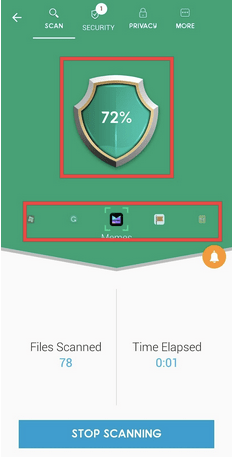
Bước 4: Xóa phần mềm độc hại khỏi điện thoại nếu tìm thấy.
4. Tắt hoạt ảnh
Hình ảnh động chiếm tính thẩm mỹ của giao diện. Tuy nhiên, nó cũng gây ra một chút căng thẳng cho RAM. Mặc dù thông qua các tùy chọn dành cho nhà phát triển, bạn có thể tắt các hoạt ảnh này; tuy nhiên, một khi bị vô hiệu hóa, nó sẽ gây ra những thay đổi cụ thể về giao diện điện thoại của bạn hoặc hình ảnh động hoặc đồ họa trên màn hình.
Nhưng trước đó, bạn phải biết cách bật tùy chọn nhà phát triển trên điện thoại Android .
Bây giờ hãy tắt hoạt ảnh:
Bước 1: Đi tới Cài đặt .
Bước 2: Cuộn xuống để tìm Cài đặt bổ sung . Trong nhiều điện thoại, bạn có thể tìm thấy tùy chọn trực tiếp cho Tùy chọn nhà phát triển trong menu Cài đặt.
Bước 3: Mở Tùy chọn nhà phát triển.
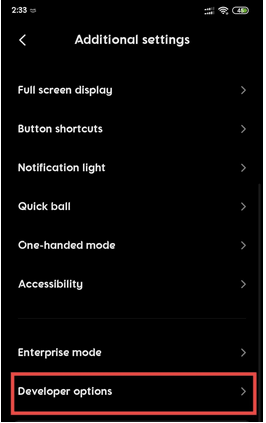
Bước 4: Cuộn xuống các tùy chọn dành cho nhà phát triển và tìm Thang đo thời lượng của Animator .
Bước 5: Tắt Ảnh động.
5. Không sử dụng Hình nền động
Không có cài đặt nào để tắt hình nền động, nhưng người dùng không nên cài đặt hình nền động vì họ có xu hướng gây căng thẳng hơn cho RAM. Nó cũng tiêu hao pin sớm hơn nhiều và do đó, cũng không phù hợp để mang lại hiệu suất thiết bị tối ưu.
Đây cũng là một cách để không xóa chính xác nhưng tiết kiệm một số RAM để có hiệu suất tốt hơn cho hiệu suất tốt hơn của điện thoại Android.
Nhận định
Để có kết quả tốt nhất, chúng tôi khuyên bạn nên sử dụng Trình dọn dẹp điện thoại thông minh vì nó sẽ giúp bạn có được sự cải tiến toàn diện về tốc độ và thời gian phản hồi của điện thoại. Được xếp hạng 4,3 trên Cửa hàng Play và hơn một triệu lượt tải xuống nói lên tất cả về độ tin cậy của ứng dụng. Một số tính năng hữu ích trên Smart phone clean giúp bạn theo dõi dung lượng lưu trữ khá tốt đồng thời giải phóng RAM để có kết quả tối ưu hóa tốt hơn.